将大智慧软件安装设置好以后,就可以开始使用该软件了。本节介绍大智慧软件的工具栏、菜单栏,以及新增功能的使用技巧。
大智慧365版的界面与经典版界面有很大的不同,专业版支持多窗口操作,如图5-19所示,用一个窗口显示行情报价,用另一个窗口显示个股分时图。

图5-19 多窗口显示
专业版的菜单栏和工具栏也有很大的修改,另外,还增加了一个“工作区栏”,用来在不同类型的证券之间进行切换。
1.菜单栏
与Windows操作系统其他应用程序使用方法类似,大智慧专业版也通过菜单来执行系统所有的功能。系统在行情报价中提供了5个下拉菜单,单击菜单名称将显示一个下拉菜单,再从下拉菜单中选择相应命令去执行。例如,图5-20所示就是单击“工具”菜单项,显示“工具”的下拉菜单,再从中选择“综合排名”命令,即可在分析子窗口中显示出综合排名情况。
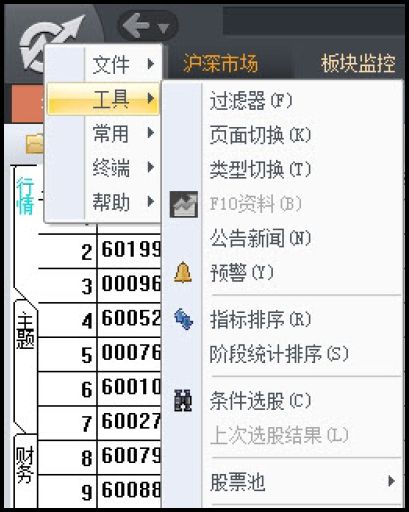
图5-20 选择菜单
当分析子窗口中显示不同类别的图形时,菜单也会随之变化。例如,图5-20显示的是在行情报价界面下的菜单。如果在行情报价中双击某只股票,打开K线图或分时图,则菜单将变为如图5-21所示的形式。从图5-21中可以看出,在进行个股的K线分析(或分时图分析)时,将增加一个“画面工具”下拉菜单,用于控制对个股的分析。

图5-21 增加的“画面工具”菜单
在使用菜单时需注意如下几个方面。
2.工具栏
由于菜单栏中的命令项非常多,为了提高操作效率,将一些常用命令以图标的方式显示在工具栏中,用户既可单击工具栏中的按钮,也可选择对应的菜单项执行相同的功能。大智慧软件的工具栏如图5-22所示。
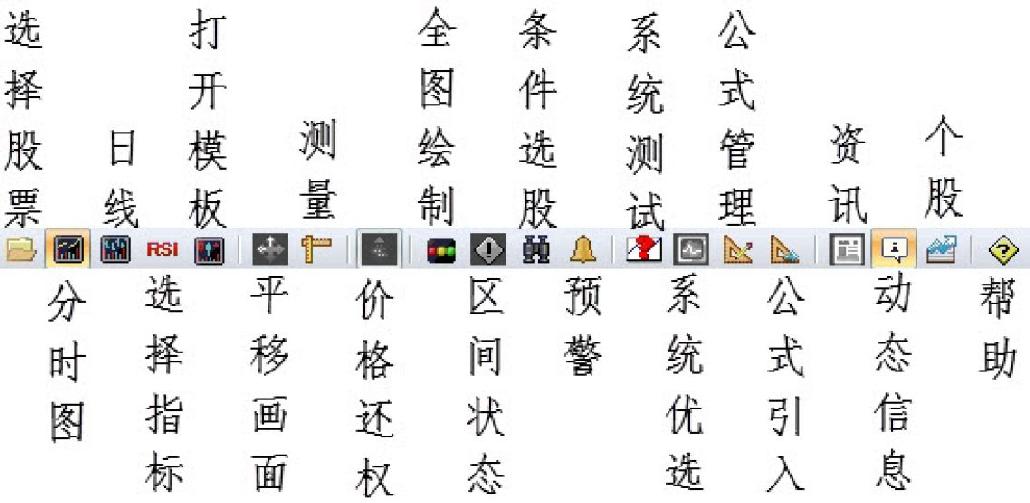
图5-22 工具栏

例如,在图5-19所示的分时图界面中,单击工具栏中的“日线”按钮,即可显示股票的日K线图。
3.工作区栏
这是大智慧专业版新增加的类似于工具栏的快捷操作栏,各按钮功能已用文字显示在上面,如图5-23所示。

图5-23 工作区栏
工作区栏中的按钮用来切换不同的证券类型,单击某一个按钮,在子窗口中将显示对应的项目。例如,选中的是“沪深市场”,这时在子窗口中显示的是沪深市场相关的内容,包括上证A股、深证指数、中小企业、创业板、洪股通、沪股通、沪港通受益、自选股等。
有的项目右侧将显示一个下三角形图标,单击该下三角形图标将弹出相应的选项,选中某个选项,即可切换到对应的分类中去。图5-24显示的是“上证A股”的行情报价。
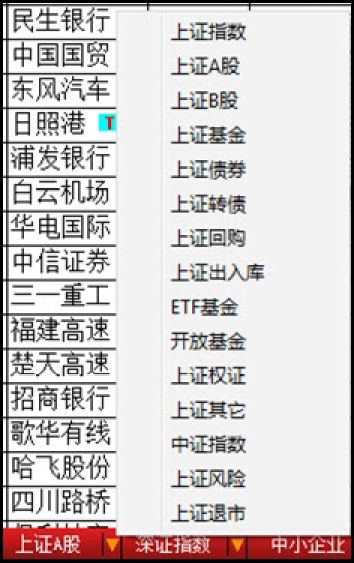
图5-24 查看上证A股行情报价
在工作区栏中单击“相关市场/全球指数”按钮,将在下方显示全球指数,如图5-25所示。
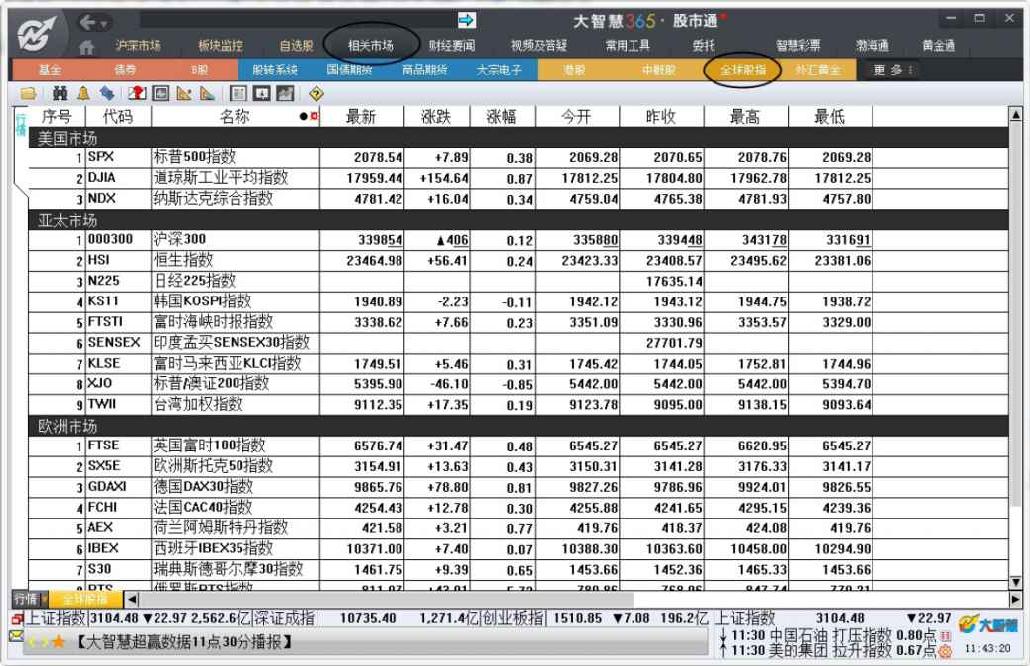
图5-25 查看全球指数
在“指数”子窗口中,单击上方的指数类型,可查看不同的指数。
若要查看期货行情,可在工作区栏中单击“商品”按钮,这时将在下方的子窗口中显示全球的期货市场行情。也可在子窗口上方的按钮中切换,以显示不同交易所的期货商品行情。
提示
由于工作区栏可切换的功能很多,为了节省篇幅,这里就不一一介绍了。请读者打开软件,进行实际操作,观察相应的功能。


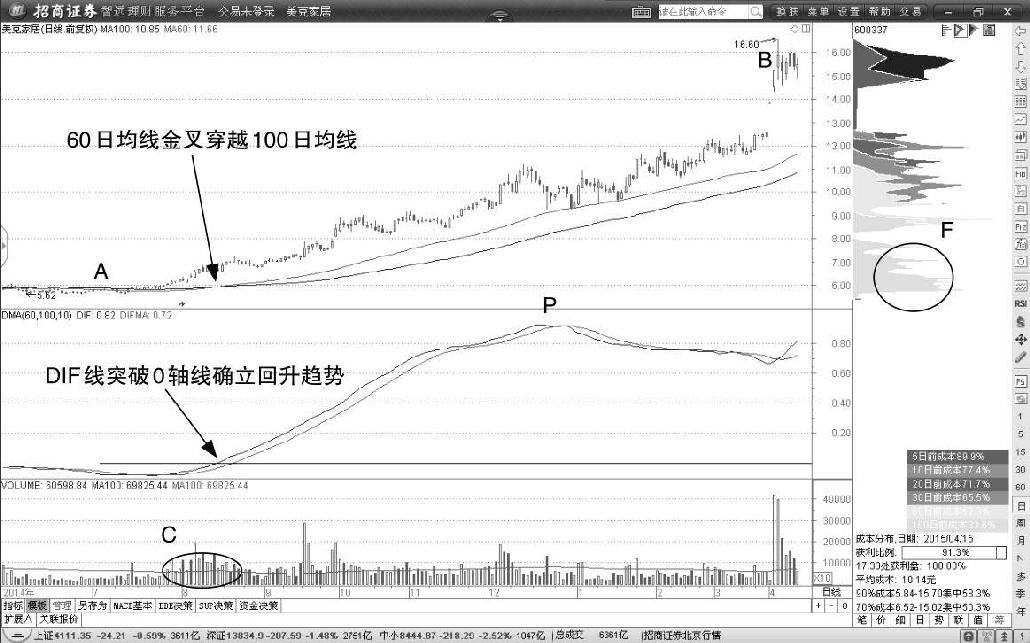

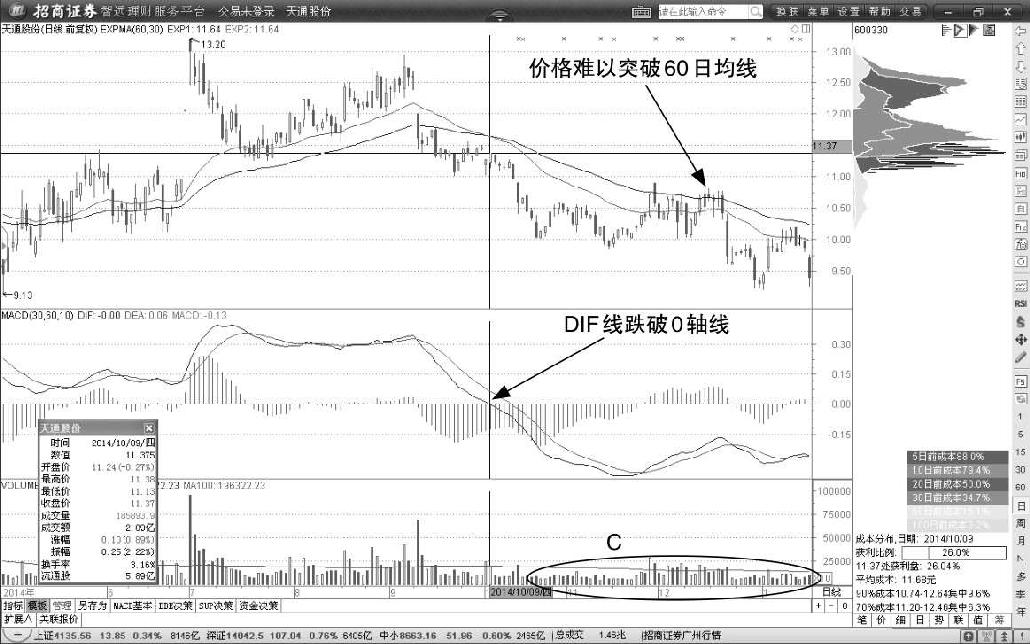
 在线客服
在线客服
共有条评论 网友评论